Zrób cosplay Dying Light 2 i zgarnij nagrody!
data publikacji:
 Dzisiaj dość wyjątkowy artykuł gdyż zajmiemy się tematem Eyefinity oraz Nvidia Surround, w prostym tłumaczeniu jest to połączenie trzech monitorów w jeden duży, który sprawi nam dodatkowe wrażenia wizualne.
Na czym to polega dokładnie? Dodatkowe monitory po bokach wyświetlają obraz zajmujący peryferyjne pole widzenia naszych oczu. Dzięki temu odczuwanie tego co dzieje się na ekranie jest znacząco zwiększone i nie jest to sucha definicja, a fakt.
Dzisiaj dość wyjątkowy artykuł gdyż zajmiemy się tematem Eyefinity oraz Nvidia Surround, w prostym tłumaczeniu jest to połączenie trzech monitorów w jeden duży, który sprawi nam dodatkowe wrażenia wizualne.
Na czym to polega dokładnie? Dodatkowe monitory po bokach wyświetlają obraz zajmujący peryferyjne pole widzenia naszych oczu. Dzięki temu odczuwanie tego co dzieje się na ekranie jest znacząco zwiększone i nie jest to sucha definicja, a fakt.
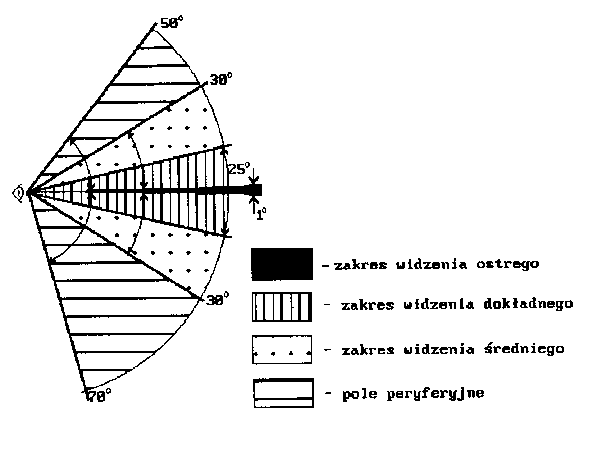 To taki wstęp, który pokazuje o czym będę pisał. Jednak same odczucia wizualne z gier opiszę na końcu, w drugiej części tego artykułu, która pojawi się za kilka dni. Długo kombinowałem nad układem tego artykułu i uznałem, że tak będzie najlepiej, gdyż ilość informacji technicznych jaką mam wam do przekazania jest naprawdę przeogromna.
Artykuł mógł powstać dzięki firmom:
To taki wstęp, który pokazuje o czym będę pisał. Jednak same odczucia wizualne z gier opiszę na końcu, w drugiej części tego artykułu, która pojawi się za kilka dni. Długo kombinowałem nad układem tego artykułu i uznałem, że tak będzie najlepiej, gdyż ilość informacji technicznych jaką mam wam do przekazania jest naprawdę przeogromna.
Artykuł mógł powstać dzięki firmom:

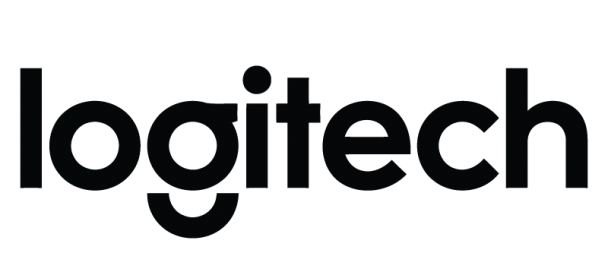

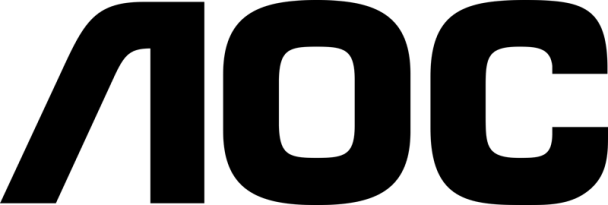
Kierownica mimo, że elementem obowiązkowym nie jest, na pewno do takiego zestawu pasuje i Logitech G29 sprawił się w tej kwestii świetnie, ale ma też minusy. Szczerze – sama kierownica przyniosła mi wiele świetnej zabawy i sporo godzin strawiłem powoli przemieszczając się ciężarówką w ETS2 czy rozwalając się na co drugim zakręcie w Project Cars. Przejdźmy jednak do mini testu, których trochę spotkacie w tym artykule. Kontroler znajdziemy w pudełku razem z pedałami. Niestety brakuje drążka skrzyni biegów, którą można zakupić oddzielnie i jest to na wstępie pierwszy minus. Sama podstawka z pedałami jest skonstruowana solidnie i posiada specjalny zaczep do dywanu. Ja osobiście używałem jej na panelach i muszę przyznać, że przy ostrzejszych manewrach urządzenie lubiło się przesuwać. Jednak są też plusy – pedały są metalowe i każdy jest ma inny skok i twardość. Gaz mamy miękki o dużym skoku, hamulec twardy i mocno sprężysty z krótkim skokiem, a sprzęgło jest gdzieś pomiędzy. Jeżeli chodzi o czułość jest ona niższa niż w produktach konkurencji, jednak nie odczułem tego jakoś podczas rozgrywki. Chyba za słabo gram w ''ściganki'', aby odczuć takie niuanse, a może jestem zbyt nieczuły ? ;)Kierownica Logitech G29
 Przejdźmy jednak wyżej, do samej kierownicy. Jest ona wykonana z metalu i posiada obicia wykonane ze skóry, dzięki czemu kierownica świetnie leży w dłoniach, jest wygodna i nie pocą nam się ręce. Dużym plusem jest ilość przycisków jakie posiada urządzenie. Możemy przypisać na nie sporo funkcji, co jest przydatne szczególnie w takich grach jak Euro Truck Simulator 2.
Przejdźmy jednak wyżej, do samej kierownicy. Jest ona wykonana z metalu i posiada obicia wykonane ze skóry, dzięki czemu kierownica świetnie leży w dłoniach, jest wygodna i nie pocą nam się ręce. Dużym plusem jest ilość przycisków jakie posiada urządzenie. Możemy przypisać na nie sporo funkcji, co jest przydatne szczególnie w takich grach jak Euro Truck Simulator 2.
 Mamy tutaj wszystkie przyciski jakie znajdziemy na padzie z PS4, co ponoć umożliwia sterownie konsolą przy użyciu samej kierownicy. Piszę ”ponoć”, gdyż konsole są mi obce i trzymam się od nich z daleka, spoglądając na te urządzenia z przymrużeniem oka. Choć wiem, że pewnie robię to niesłusznie.
Mamy tutaj wszystkie przyciski jakie znajdziemy na padzie z PS4, co ponoć umożliwia sterownie konsolą przy użyciu samej kierownicy. Piszę ”ponoć”, gdyż konsole są mi obce i trzymam się od nich z daleka, spoglądając na te urządzenia z przymrużeniem oka. Choć wiem, że pewnie robię to niesłusznie.
 Jednak skupmy się na naszym kontrolerze, gdyż warto wspomnieć o diodach sygnalizujących konieczność zmiany biegów. Bardzo fajny gadżet, szczególnie w grach takich jak Project Cars. Kiedy już przy przy zmianie biegów jesteśmy, o braku drążka skrzyni w zestawie już wspominałem, jednak z tyłu kierownicy znajdziemy łopatki.
Łopatki są bardzo dobrze wykonane i można dokładnie kontrolować zmiany biegów za ich pomocą, jest to wygodne, jednak w niektórych grach czy pojazdach zabiera nam to trochę tego realizmu jakiego poszukujemy kupując produkty tego typu.
Jednak skupmy się na naszym kontrolerze, gdyż warto wspomnieć o diodach sygnalizujących konieczność zmiany biegów. Bardzo fajny gadżet, szczególnie w grach takich jak Project Cars. Kiedy już przy przy zmianie biegów jesteśmy, o braku drążka skrzyni w zestawie już wspominałem, jednak z tyłu kierownicy znajdziemy łopatki.
Łopatki są bardzo dobrze wykonane i można dokładnie kontrolować zmiany biegów za ich pomocą, jest to wygodne, jednak w niektórych grach czy pojazdach zabiera nam to trochę tego realizmu jakiego poszukujemy kupując produkty tego typu.
 Realizmu za to dodaje nam sprzężenie zwrotne lub jak kto woli, Force Feedback. Funkcja ta w Logitechu jest mocna i kierownica potrafi porządnie szarpnąć. Po dwóch godzinach kaleczenia rozgrywki w Project Cars, zaczynałem już czuć ręce ;).
Niektórzy czepiają się głośności działania tego mechanizmu, ja osobiście nie mam do tego zastrzeżeń i jeżeli ktoś nie gra obok śpiącego dziecka, raczej nie będzie to problemem. Czuć natomiast metalowe koła zębate napędzające sprzężenie, jednak nie wydaje mi się to jakimś dużym mankamentem. Jednocześnie daje poczucie wytrzymałości i trwałości takiego rozwiązania.
Niestety nie będę mógł tego sprawdzić, gdyż za niedługo po kierownicę przyjedzie kurier, a sam nie mogę sobie na nią pozwolić. W ten sposób docieramy do największego minusu tego sprzętu. Ceny. Logitech zdecydowanie zbyt wysoko ceni swój produkt i dla mnie ceną do zaakceptowania były by okolice 1000 zł, a nie 1600 zł.
Realizmu za to dodaje nam sprzężenie zwrotne lub jak kto woli, Force Feedback. Funkcja ta w Logitechu jest mocna i kierownica potrafi porządnie szarpnąć. Po dwóch godzinach kaleczenia rozgrywki w Project Cars, zaczynałem już czuć ręce ;).
Niektórzy czepiają się głośności działania tego mechanizmu, ja osobiście nie mam do tego zastrzeżeń i jeżeli ktoś nie gra obok śpiącego dziecka, raczej nie będzie to problemem. Czuć natomiast metalowe koła zębate napędzające sprzężenie, jednak nie wydaje mi się to jakimś dużym mankamentem. Jednocześnie daje poczucie wytrzymałości i trwałości takiego rozwiązania.
Niestety nie będę mógł tego sprawdzić, gdyż za niedługo po kierownicę przyjedzie kurier, a sam nie mogę sobie na nią pozwolić. W ten sposób docieramy do największego minusu tego sprzętu. Ceny. Logitech zdecydowanie zbyt wysoko ceni swój produkt i dla mnie ceną do zaakceptowania były by okolice 1000 zł, a nie 1600 zł.
Karty graficzne:

Niereferencyjny układ od Asusa z najwyższej półki. Karta mimo chłodzenia dwoma wentylatorami zachowuje wysoką kulturę pracy i to w bardzo trudnych warunkach. Dokładnie? Każda karta, którą sprawdzam przechodzi test ogniowy. Taki sprawdzian, to nic innego jak wykonywanie przez kilka godzin obliczeń na platformie Boinc. Czyli każda z kart ma jakiś mały wkład w rozwój nauki na świecie, a jednocześnie przechodzi bardzo ciężki test obciążeniowy. Muszę przyznać, że Asus Matrix przeszedł ten test wzorowo.Asus GTX980Ti MATRIX
 Przyjrzyjmy się karcie bliżej gdyż trzeba omówić kilka kwestii technicznych. Pierwsza to zasilanie, układ zasilany jest aż trzema wtyczkami, dwie to standardowe dla kart graficznych zasilanie PCI-E P8
Przyjrzyjmy się karcie bliżej gdyż trzeba omówić kilka kwestii technicznych. Pierwsza to zasilanie, układ zasilany jest aż trzema wtyczkami, dwie to standardowe dla kart graficznych zasilanie PCI-E P8
 Do tego mamy jedną wtyczkę typu molex.
Do tego mamy jedną wtyczkę typu molex.
 Podejrzewam, że ta dodatkowa wtyczka służy do zasilania podzespołów odpowiedzialnych za diody led. Niestety zakaz rozkręcania kart Asusa uniemożliwił mi zbadania tematu dokładniej. Jednak będąc już przy diodach, znajdują się one z boku karty za logiem ''REPUBLIC OF GAMERS”.
Podejrzewam, że ta dodatkowa wtyczka służy do zasilania podzespołów odpowiedzialnych za diody led. Niestety zakaz rozkręcania kart Asusa uniemożliwił mi zbadania tematu dokładniej. Jednak będąc już przy diodach, znajdują się one z boku karty za logiem ''REPUBLIC OF GAMERS”.
 Dodatkowo kolor, którym świecą zależy od obciążenia pod jakim pracuje karta.
Świecący gadżet jest małym elementem ogólnej stylistyki karty, która jest ciekawa i znajdzie wielu zwolenników. Sam muszę przyznać, że do mnie jakoś wygląd tego Asusa nie przemawiał, jednak gdy wykonywałem fotki, to znalezienie ciekawych kadrów było dużo łatwiejsze niż zwykle :)
Dodatkowo kolor, którym świecą zależy od obciążenia pod jakim pracuje karta.
Świecący gadżet jest małym elementem ogólnej stylistyki karty, która jest ciekawa i znajdzie wielu zwolenników. Sam muszę przyznać, że do mnie jakoś wygląd tego Asusa nie przemawiał, jednak gdy wykonywałem fotki, to znalezienie ciekawych kadrów było dużo łatwiejsze niż zwykle :)
 Jeszcze jedna rzecz na koniec, czyli wyjścia karty. Do naszej dyspozycji mamy trzy wtyczki Display port, jedno HDMI oraz jedno DVI-I.
Jeszcze jedna rzecz na koniec, czyli wyjścia karty. Do naszej dyspozycji mamy trzy wtyczki Display port, jedno HDMI oraz jedno DVI-I.
 Zobaczcie materiał wideo z prezentacją karty:
_58
Zobaczcie materiał wideo z prezentacją karty:
_58
Karta bardzo podobna do wersji poniżej, praktycznie niczym się w swojej konstrukcji nie różnią. Oczywiście gdy nie bierzemy pod uwagę opcji dostarczanych bezpośrednio przez producentów chipów.Asus GTX980Ti STRIX
Asus Radeon R9-390 STRIX
 Niereferencyjny układ graficzny od firmy Asus, co można o nim powiedzieć? Po pierwsze sprawdzona konstrukcja dla kart niereferencyjnych, czyli duży radiator chłodzony wentylatorami, w tym wypadku trzema. Asus zajmuje mniej miejsca niż karta od Sapphire, ale tylko gdy porównamy grubość układów i ta różnica nie jest zbyt duża.
Niereferencyjny układ graficzny od firmy Asus, co można o nim powiedzieć? Po pierwsze sprawdzona konstrukcja dla kart niereferencyjnych, czyli duży radiator chłodzony wentylatorami, w tym wypadku trzema. Asus zajmuje mniej miejsca niż karta od Sapphire, ale tylko gdy porównamy grubość układów i ta różnica nie jest zbyt duża.
 Kultura pracy jest trochę gorsza niż w produkcie konkurencji i temperatury trochę wyższe. Niestety nie mogę porównać płytek PCB i sekcji zasilania, gdyż nie uzyskałem zezwolenia na rozkręcenie karty. Z drugiej strony wszystko przysłania backplate.
Kultura pracy jest trochę gorsza niż w produkcie konkurencji i temperatury trochę wyższe. Niestety nie mogę porównać płytek PCB i sekcji zasilania, gdyż nie uzyskałem zezwolenia na rozkręcenie karty. Z drugiej strony wszystko przysłania backplate.
 Jednak gdy przyglądałem się, czy coś widać pod chłodzeniem, zauważyłem jedną dość istotną rzecz. Radiator nie odprowadza ciepła z kości pamięci jak ma to miejsce w Sapphire Nitro, w którym mamy chłodzone wszystkie ważne podzespoły karty. Niby drobiazg, ale przy mocnym użytkowaniu karty może się to zemścić po dłuższym czasie.
Kulki, które widać na zdjęciu pod kością pamięci, wykonane są ze stopu bezołowiowego, czyli przy wyższych temperaturach tracą szybciej swoje właściwości elektryczne co u użytkownika objawia się pojawieniem artefaktów. Oczywiście nie mówię, że tak się musi stać.
Jednak gdy przyglądałem się, czy coś widać pod chłodzeniem, zauważyłem jedną dość istotną rzecz. Radiator nie odprowadza ciepła z kości pamięci jak ma to miejsce w Sapphire Nitro, w którym mamy chłodzone wszystkie ważne podzespoły karty. Niby drobiazg, ale przy mocnym użytkowaniu karty może się to zemścić po dłuższym czasie.
Kulki, które widać na zdjęciu pod kością pamięci, wykonane są ze stopu bezołowiowego, czyli przy wyższych temperaturach tracą szybciej swoje właściwości elektryczne co u użytkownika objawia się pojawieniem artefaktów. Oczywiście nie mówię, że tak się musi stać.
 Wygląd karty jest na pewno bardziej efektowny i może się podobać. Ciekawym gadżetem w STRIX-sie są diody przy wtyczkach zasilających kartę, które świecą na czerwono, gdy dodatkowe zasilanie nie jest podłączone i na biało gdy jest.
Jako ciekawostkę powiem Wam, że gadżet ten okazał się przydatny w nowym komputerze samego Rocka, gdzie okazało się, że wtyczka przy zasilaczu jest niedokładnie podłączona i nie ma styku. Diody na karcie Asusa szybko pozwoliły zdiagnozować problem, który nie rzucał się wcale w oczy.
Wygląd karty jest na pewno bardziej efektowny i może się podobać. Ciekawym gadżetem w STRIX-sie są diody przy wtyczkach zasilających kartę, które świecą na czerwono, gdy dodatkowe zasilanie nie jest podłączone i na biało gdy jest.
Jako ciekawostkę powiem Wam, że gadżet ten okazał się przydatny w nowym komputerze samego Rocka, gdzie okazało się, że wtyczka przy zasilaczu jest niedokładnie podłączona i nie ma styku. Diody na karcie Asusa szybko pozwoliły zdiagnozować problem, który nie rzucał się wcale w oczy.
 Jak już przy światełkach jesteśmy, to warto wspomnieć o jeszcze jednym święcącym gadżecie. Znajdziemy go na boku karty i jest to charakterystyczne dla Asusa logo.
Jak już przy światełkach jesteśmy, to warto wspomnieć o jeszcze jednym święcącym gadżecie. Znajdziemy go na boku karty i jest to charakterystyczne dla Asusa logo.
 Przejdźmy do tyłu karty, gdzie mamy wyjścia dla pięciu monitorów. Są to trzy wyjścia Display Port, jedno HDMI oraz jedno DVI-I.
Przejdźmy do tyłu karty, gdzie mamy wyjścia dla pięciu monitorów. Są to trzy wyjścia Display Port, jedno HDMI oraz jedno DVI-I.
 Jeżeli zdjęcia to za mało, zapraszam do obejrzenia filmiku, który prezentuje kartę:
Podsumowując, Asus Radeon R9-390 STRIX jest bardzo ciekawą konstrukcją, jednak w bezpośrednim starciu z produktem Sapphire wypada trochę gorzej, mam tu na myśli względy czysto techniczne. Przynajmniej te, które udało mi się wypatrzyć. Pozostałych rzeczy nie mogłem dokładnie porównać, gdyż nie było możliwości rozkręcenia karty. Wygląd jest kwestią dla każdego indywidualną dlatego w tej kwestii wypowiadać się nie zamierzam, ale wydaje mi się, że pod tym względem Asus przypadnie do gustu większej ilości osób.
Jeżeli zdjęcia to za mało, zapraszam do obejrzenia filmiku, który prezentuje kartę:
Podsumowując, Asus Radeon R9-390 STRIX jest bardzo ciekawą konstrukcją, jednak w bezpośrednim starciu z produktem Sapphire wypada trochę gorzej, mam tu na myśli względy czysto techniczne. Przynajmniej te, które udało mi się wypatrzyć. Pozostałych rzeczy nie mogłem dokładnie porównać, gdyż nie było możliwości rozkręcenia karty. Wygląd jest kwestią dla każdego indywidualną dlatego w tej kwestii wypowiadać się nie zamierzam, ale wydaje mi się, że pod tym względem Asus przypadnie do gustu większej ilości osób.
Sapphire Radeon R9-390 Nitro
W tym wypadku rozpisywać się nie będę, bo już to kiedyś robiłem. Efekty tego są dostępne pod tym linkiem: Test Radeona R9-390 Nitro
Monitory
AOC G2460F

AOC G2460PG

AOC I2473PWY
 Uruchomienie takiego zestawu nie jest takie proste jakim wydawać by się mogło, a dodatkowo wymaga od naszego sprzętu naprawdę ogromnych zasobów. W przypadku monitorów FullHD, rozdzielczość jaką będzie musiała obsługiwać nasza karta graficzna to 5670×1080 pikseli.
Testy wykazały bardzo duże obciążenia dla wszystkich podzespołów komputera. Posiadanie tutaj więcej niż jednej karty graficznej nie jest niczym niezwykłym, a raczej koniecznością bez której trudno się obejść. Jak wiadomo skalowanie wielu kart graficznych pod dyktando DX11 to praktycznie same kłopoty.
Karty gubią klatki, występują przycięcia i wiele nieprzyjemnych efektów. Niestety, obecnie na rynku ciężko znaleźć kartę, która w pojedynkę poradziłaby sobie z tak ogromną rozdzielczością.
Dodatkowym minusem układów multi GPU jest ciepło, olbrzymie ilości ciepła. Układy niereferencyjne jakie znamy, czyli ogromne radiatory chłodzone przez wentylatory, mają wiele plusów jakie wszyscy dobrze znamy – kultura pracy i niższe temperatury. Ciekawy wygląd też jest ich dużym atutem, jednak te wszystkie plusy niosą za sobą jeden poważny minus.
Wszystkie te konstrukcje rozpraszają ciepło wewnątrz obudowy. W przeciwieństwie do hałaśliwych i gorących kart graficznych opartych o turbinę, które wyrzucają 80% wygenerowanego ciepła po za obudowę.
Dlatego przy decydowaniu się na taki zestaw musimy mieć to na uwadze i kupić naprawdę porządną obudowę z rozbudowanym systemem wentylatorów lub zainwestować w chłodzenie wodne.
Jak już przy zestawach jesteśmy, jeden z techników naszego jarockowego forum, Fuzzik, podjął się zaproponowania kilku zestawów komputerowych dedykowanych do grania na kilku monitorach:
Uruchomienie takiego zestawu nie jest takie proste jakim wydawać by się mogło, a dodatkowo wymaga od naszego sprzętu naprawdę ogromnych zasobów. W przypadku monitorów FullHD, rozdzielczość jaką będzie musiała obsługiwać nasza karta graficzna to 5670×1080 pikseli.
Testy wykazały bardzo duże obciążenia dla wszystkich podzespołów komputera. Posiadanie tutaj więcej niż jednej karty graficznej nie jest niczym niezwykłym, a raczej koniecznością bez której trudno się obejść. Jak wiadomo skalowanie wielu kart graficznych pod dyktando DX11 to praktycznie same kłopoty.
Karty gubią klatki, występują przycięcia i wiele nieprzyjemnych efektów. Niestety, obecnie na rynku ciężko znaleźć kartę, która w pojedynkę poradziłaby sobie z tak ogromną rozdzielczością.
Dodatkowym minusem układów multi GPU jest ciepło, olbrzymie ilości ciepła. Układy niereferencyjne jakie znamy, czyli ogromne radiatory chłodzone przez wentylatory, mają wiele plusów jakie wszyscy dobrze znamy – kultura pracy i niższe temperatury. Ciekawy wygląd też jest ich dużym atutem, jednak te wszystkie plusy niosą za sobą jeden poważny minus.
Wszystkie te konstrukcje rozpraszają ciepło wewnątrz obudowy. W przeciwieństwie do hałaśliwych i gorących kart graficznych opartych o turbinę, które wyrzucają 80% wygenerowanego ciepła po za obudowę.
Dlatego przy decydowaniu się na taki zestaw musimy mieć to na uwadze i kupić naprawdę porządną obudowę z rozbudowanym systemem wentylatorów lub zainwestować w chłodzenie wodne.
Jak już przy zestawach jesteśmy, jeden z techników naszego jarockowego forum, Fuzzik, podjął się zaproponowania kilku zestawów komputerowych dedykowanych do grania na kilku monitorach:
Kilka słów o AMD i Radeonach
Zdecydowałem się na taki krótki dział, ze względu na kilka kompromisów na które zdecydowało się pójść AMD: 1.Punkt ten tyczy się szczególnie starszych kart, które często posiadają wiele wyjść na monitory, jednak nie wszystkie mogą pracować jednocześnie. Załóżmy, że karta ma w opisie obsługę czterech monitorów, podłączamy je i co? Jeden z nich nie działa. Dlaczego? Otóż w kartach AMD wymagane jest użycie jednego lub więcej wyjść DisplayPort aby karta mogła obsłużyć ilość monitorów jaka została podana w opisie. Możemy oczywiście użyć w takim wypadku przejściówki, ale uwaga. Przejściówka, musi być przejściówką aktywną, a nie pasywną! Jest to bardzo ważne. 2.Obsługa monitorów o różnych rozdzielczościach. Fajną opcją jaką posiada AMD Eyefinity jest obsługa monitorów o różnych rozdzielczościach. Nie ma przeszkód w podłączeniu jednego monitora o rozdzielczości 1920×1080 oraz dwóch 1280×1024. W takim wypadku czekają nas pewne niedogodności związane z różnym Aspect Ratio monitorów, tymi niedogodnościami są czarne paski lub rozciągnięty obraz. 3. Różne częstotliwości odświeżania. Tutaj również nie ma problemu, pod warunkiem że posiadamy odpowiednie okablowanie. Tyczy się to monitorów, które pracują z dużymi częstotliwościami odświeżania. Dla monitora 144Hz wymagany jest kabel Dispaly Port, HDMI 1.3 lub DVI Dual Link.
3. Różne częstotliwości odświeżania. Tutaj również nie ma problemu, pod warunkiem że posiadamy odpowiednie okablowanie. Tyczy się to monitorów, które pracują z dużymi częstotliwościami odświeżania. Dla monitora 144Hz wymagany jest kabel Dispaly Port, HDMI 1.3 lub DVI Dual Link.1. Uruchamiamy panel Catalyst Control Center i przechodzimy do zakładki Eyefinity i klikamy „Utwórz grupę ekranów Eyefinity”.Catalyst Control Center
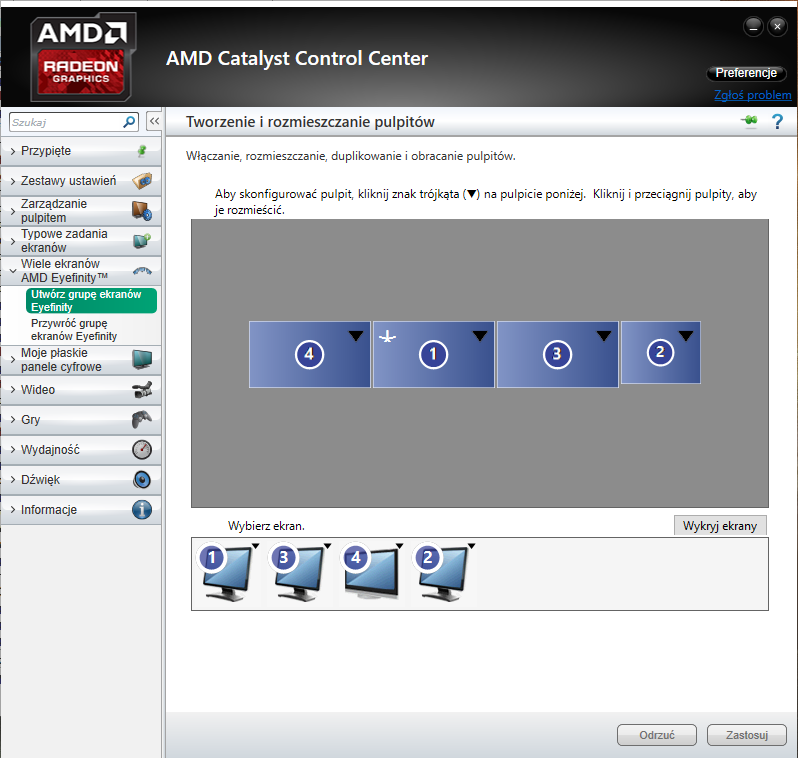 2. Następnie klikamy opcje „Użyj nowego rozmieszczenia”.
2. Następnie klikamy opcje „Użyj nowego rozmieszczenia”.
 3. Kolejną rzeczą jaką musimy ustawić to rodzaj naszego Eyefinity. Dla nas jest to opcja 3×1.
3. Kolejną rzeczą jaką musimy ustawić to rodzaj naszego Eyefinity. Dla nas jest to opcja 3×1.
 4. Jeżeli mamy więcej niż trzy monitory, będziemy musieli wybrać jakie monitory mają utworzyć naszą grupę Eyefinity.
4. Jeżeli mamy więcej niż trzy monitory, będziemy musieli wybrać jakie monitory mają utworzyć naszą grupę Eyefinity.
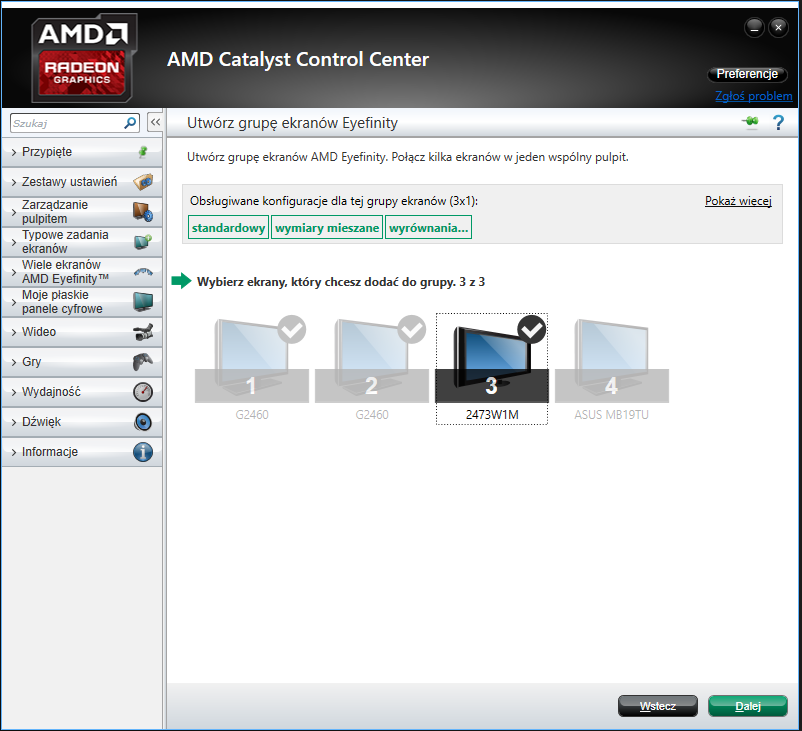 5. Opcje rozmieszczenia możemy pominąć i zrobić to później, moim zdaniem wygodniej. Więc klikamy „Dalej”.
5. Opcje rozmieszczenia możemy pominąć i zrobić to później, moim zdaniem wygodniej. Więc klikamy „Dalej”.
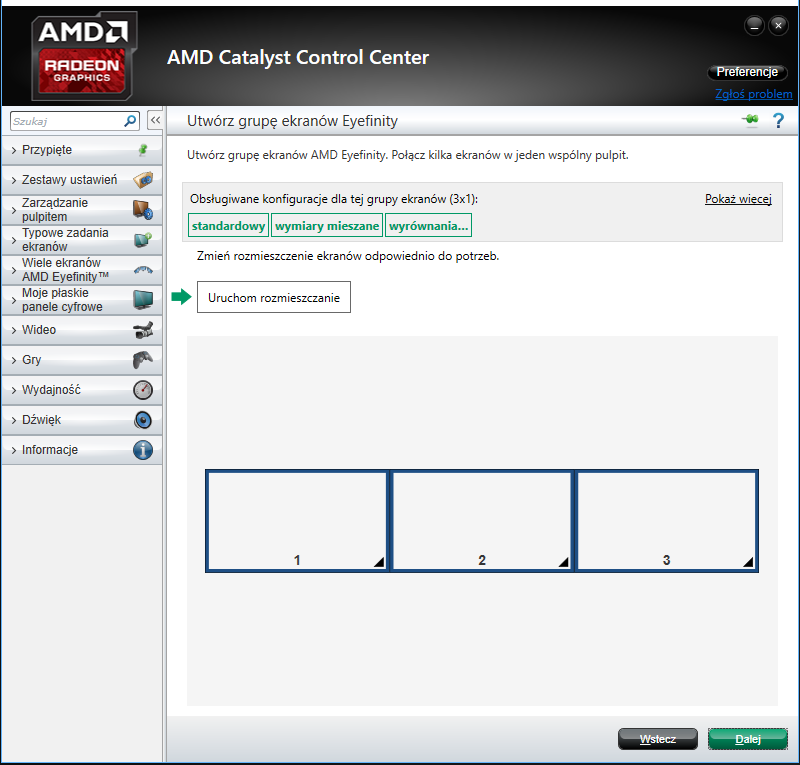 6. Wstępnie wykonaliśmy naszą konfiguracje, co potwierdzi małe okienko z informacją o zapisaniu konfiguracji. Uwaga monitory mogą być nie w tej kolejności co trzeba, zaraz to zmienimy.
6. Wstępnie wykonaliśmy naszą konfiguracje, co potwierdzi małe okienko z informacją o zapisaniu konfiguracji. Uwaga monitory mogą być nie w tej kolejności co trzeba, zaraz to zmienimy.
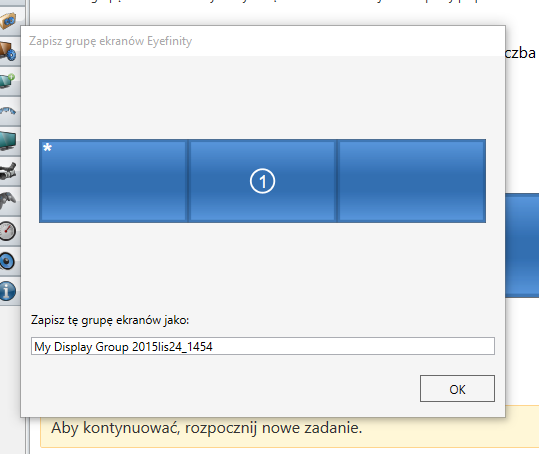 7. Ustawmy teraz prawidłową kolejność ekranów. W zakładce „AMD Eyefinity” wybieramy opcje „Rozmieść grupę ekranów Eyefinity”. W tym momencie jeden z naszych monitorów wyświetli niebieski ekran. W okienku klikamy w tym samym miejscu w którym nasz monitor fizycznie się znajduje. Następnie powtarzamy operacje z drugim ekranem. Trzeci zostanie już ustawiony automatycznie.
7. Ustawmy teraz prawidłową kolejność ekranów. W zakładce „AMD Eyefinity” wybieramy opcje „Rozmieść grupę ekranów Eyefinity”. W tym momencie jeden z naszych monitorów wyświetli niebieski ekran. W okienku klikamy w tym samym miejscu w którym nasz monitor fizycznie się znajduje. Następnie powtarzamy operacje z drugim ekranem. Trzeci zostanie już ustawiony automatycznie.
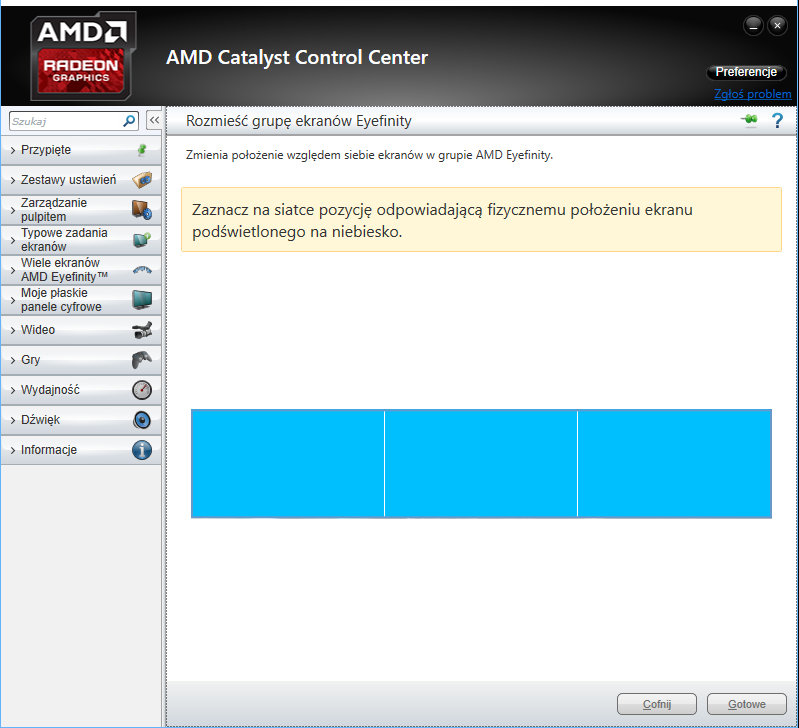 To tyle, jak widać operacja na sterownikach Catalyst była prosta i wygodna. Jak to będzie wyglądało na nowej wersji zwanej Crimson Edition?
To tyle, jak widać operacja na sterownikach Catalyst była prosta i wygodna. Jak to będzie wyglądało na nowej wersji zwanej Crimson Edition?
Okazuje się, że niemal identycznie. Jedyną różnicą jest główne okno. 1. Klikamy w głównym oknie sterowników opcje „Eyefinity”Crimson Edition
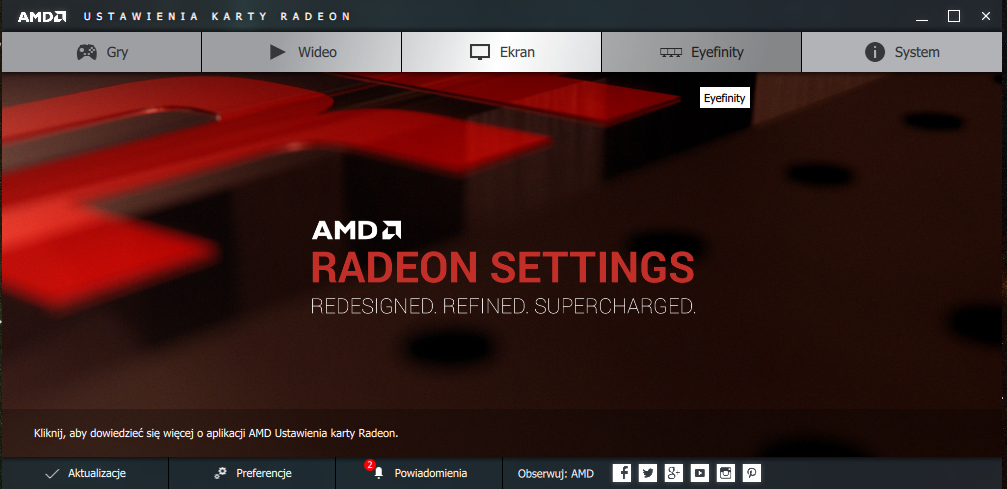 2. Następnie wybieramy opcję „Konfiguracja zaawansowana” i wyświetli nam się znajome okno z Catalyst Control Center w którym ustawiamy wszystko identycznie z poprzednią wersją sterowników.
2. Następnie wybieramy opcję „Konfiguracja zaawansowana” i wyświetli nam się znajome okno z Catalyst Control Center w którym ustawiamy wszystko identycznie z poprzednią wersją sterowników.
 Czy to źle? Moim zdaniem nie. Jeżeli coś jest wygodne i dobrze funkcjonuje, nie ma sensu tego zmieniać. Mieliśmy sporo przykładów, gdzie producenci zabierali się za „poprawianie” czegoś co funkcjonowało dobrze i kończyło się to w większości powrotem do starych schematów. Sztandarowy przykład to menu Start w Windows 8.
Czy to źle? Moim zdaniem nie. Jeżeli coś jest wygodne i dobrze funkcjonuje, nie ma sensu tego zmieniać. Mieliśmy sporo przykładów, gdzie producenci zabierali się za „poprawianie” czegoś co funkcjonowało dobrze i kończyło się to w większości powrotem do starych schematów. Sztandarowy przykład to menu Start w Windows 8.
1. W głównym oknie sterowników wybieramy zakładkę „Konfiguruj funkcje Surround, PhysX”.Nvidia GeForce Experience
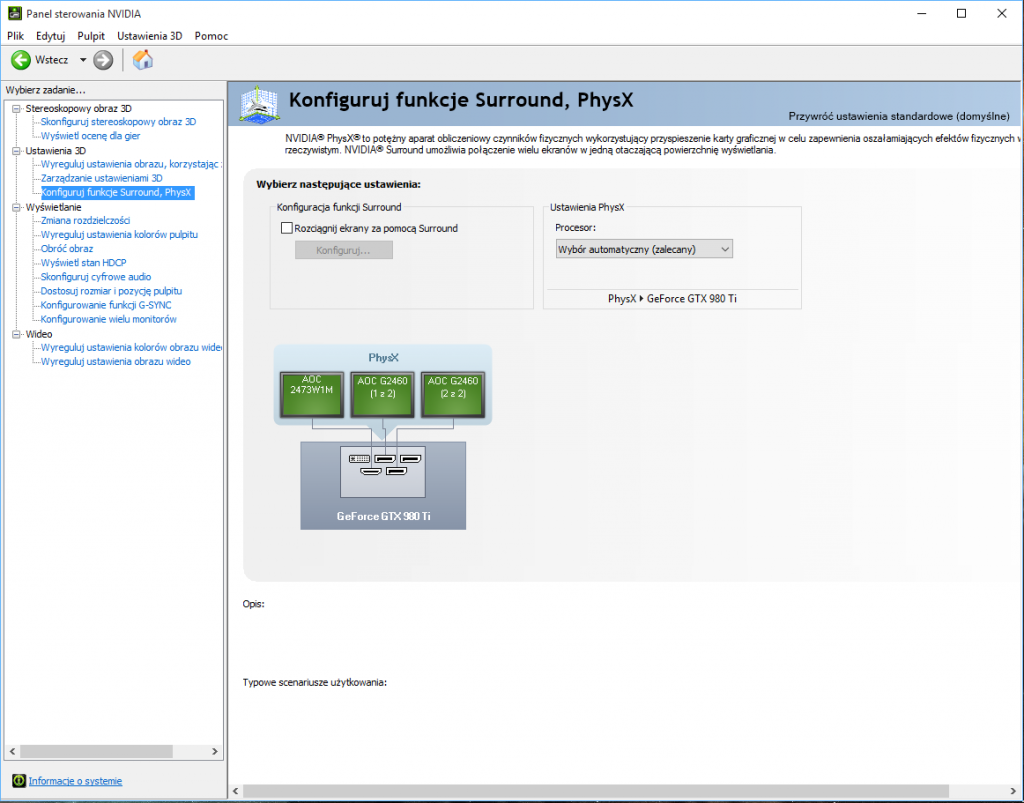 2. Następnie zaznaczamy opcje „Rozciągnij ekrany za pomocą Surround”. W tym momencie uaktywni się nam przycisk „Konfiguruj”, który klikamy
2. Następnie zaznaczamy opcje „Rozciągnij ekrany za pomocą Surround”. W tym momencie uaktywni się nam przycisk „Konfiguruj”, który klikamy
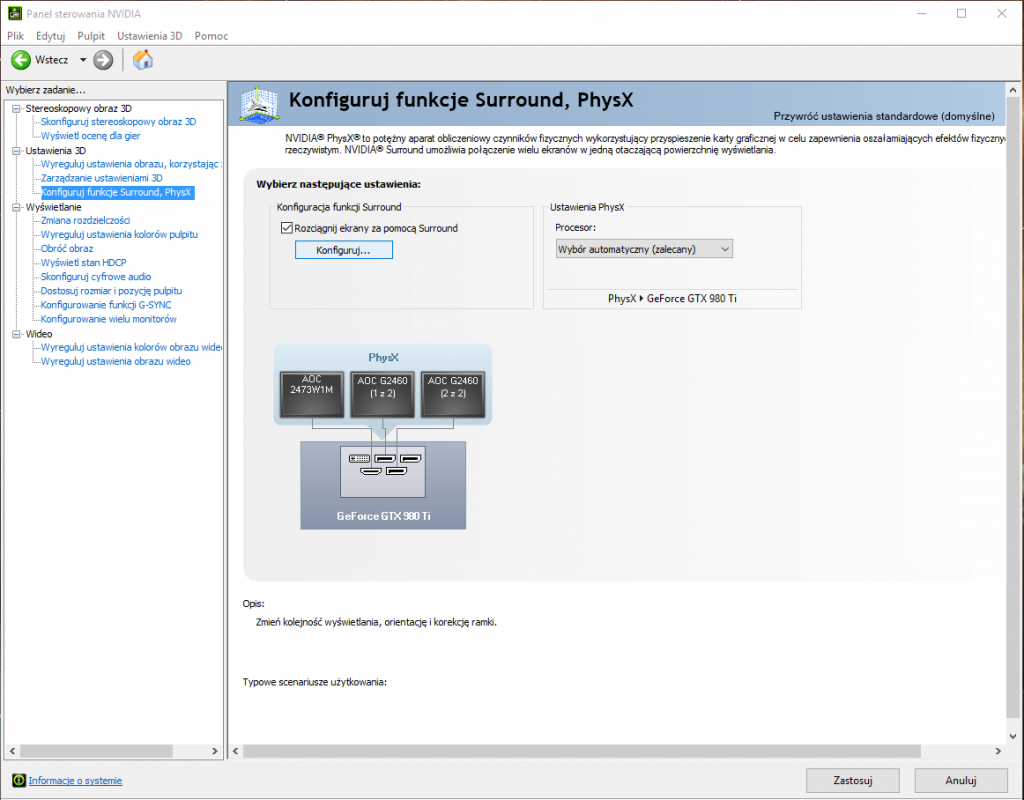 3. Pojawi się nowe okno. Pierwszą rzecz jaką robimy to ustawienie topologi, gdzie wybieramy opcję 1×3. Następnie musimy zaznaczyć jakie monitory mają znaleźć się w naszej konfiguracji. Ostatnią rzecz jaką musimy wykonać, to ustawienie kolejności monitorów. Robi się to łatwo przesuwając ekrany na szarym polu, tak aby zgadzały się z cyferkami wyświetlanymi na monitorach. Po wszystkim klikamy „Zastosuj” i gotowe.
3. Pojawi się nowe okno. Pierwszą rzecz jaką robimy to ustawienie topologi, gdzie wybieramy opcję 1×3. Następnie musimy zaznaczyć jakie monitory mają znaleźć się w naszej konfiguracji. Ostatnią rzecz jaką musimy wykonać, to ustawienie kolejności monitorów. Robi się to łatwo przesuwając ekrany na szarym polu, tak aby zgadzały się z cyferkami wyświetlanymi na monitorach. Po wszystkim klikamy „Zastosuj” i gotowe.
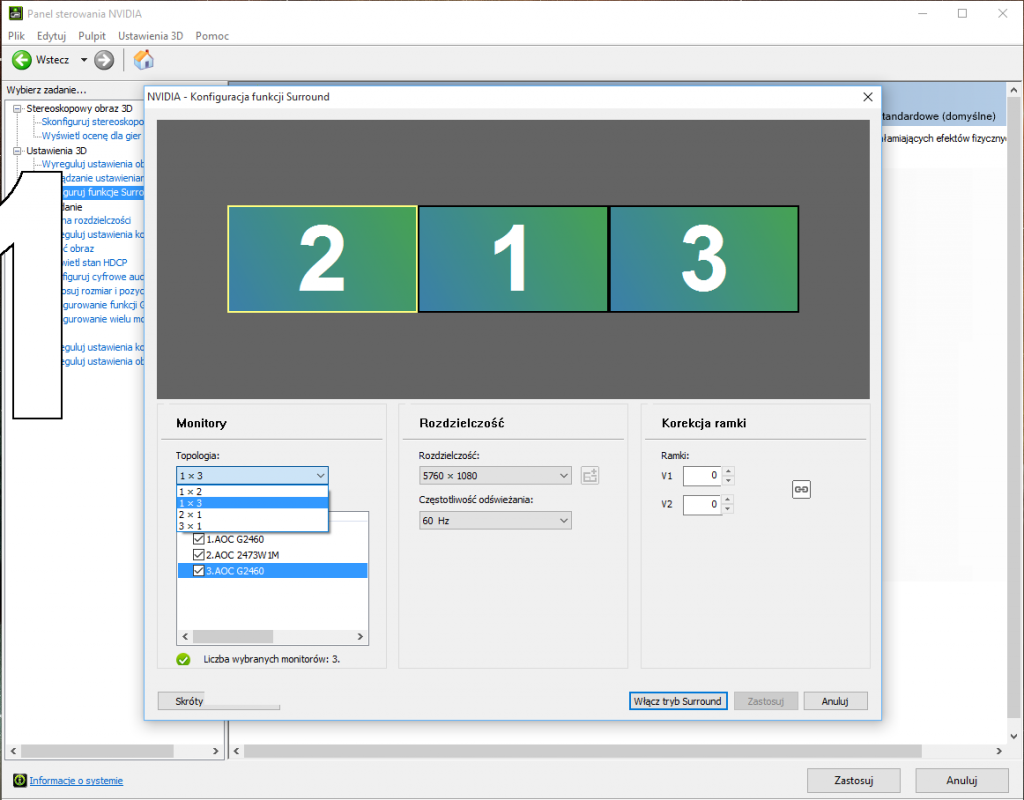

Pod tym wpisem można się reklamować. Jeżeli uważasz, że stworzyłeś bardzo dobry film związany z tematem wpisu, wklej do niego link w komentarzu. Najlepsze filmy zostaną tutaj na zawsze. Zapraszamy do komentarzy. Czekamy na Wasze opinie. Do dyspozycji naszych czytelników oddajemy również forum dyskusyjne... serdecznie zapraszamy tam do rozbudowanych dyskusji i kooperacji spoleczności brodaczy!
Komentarze